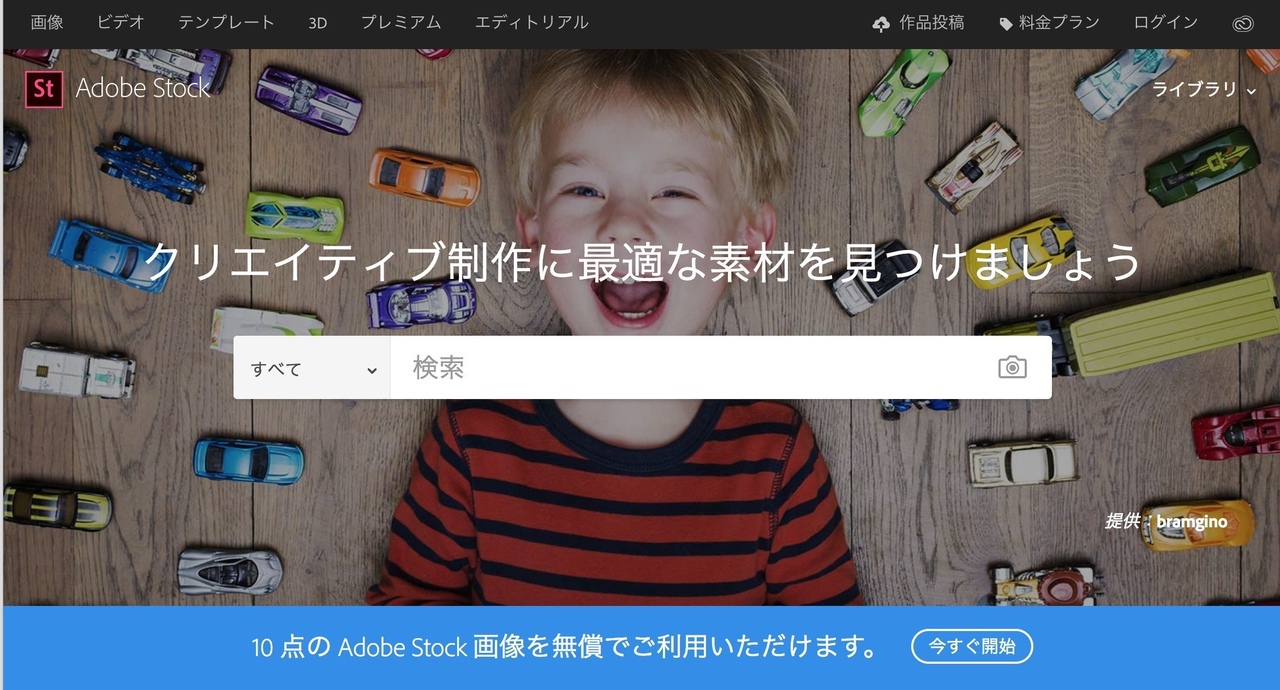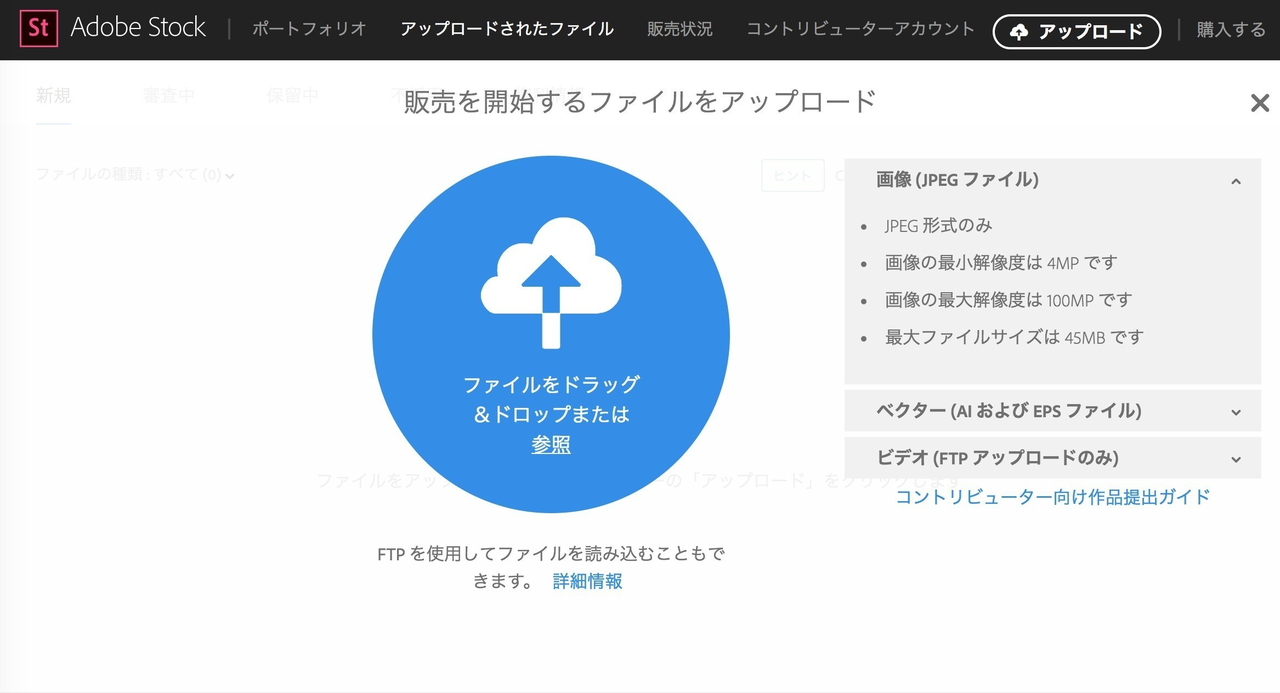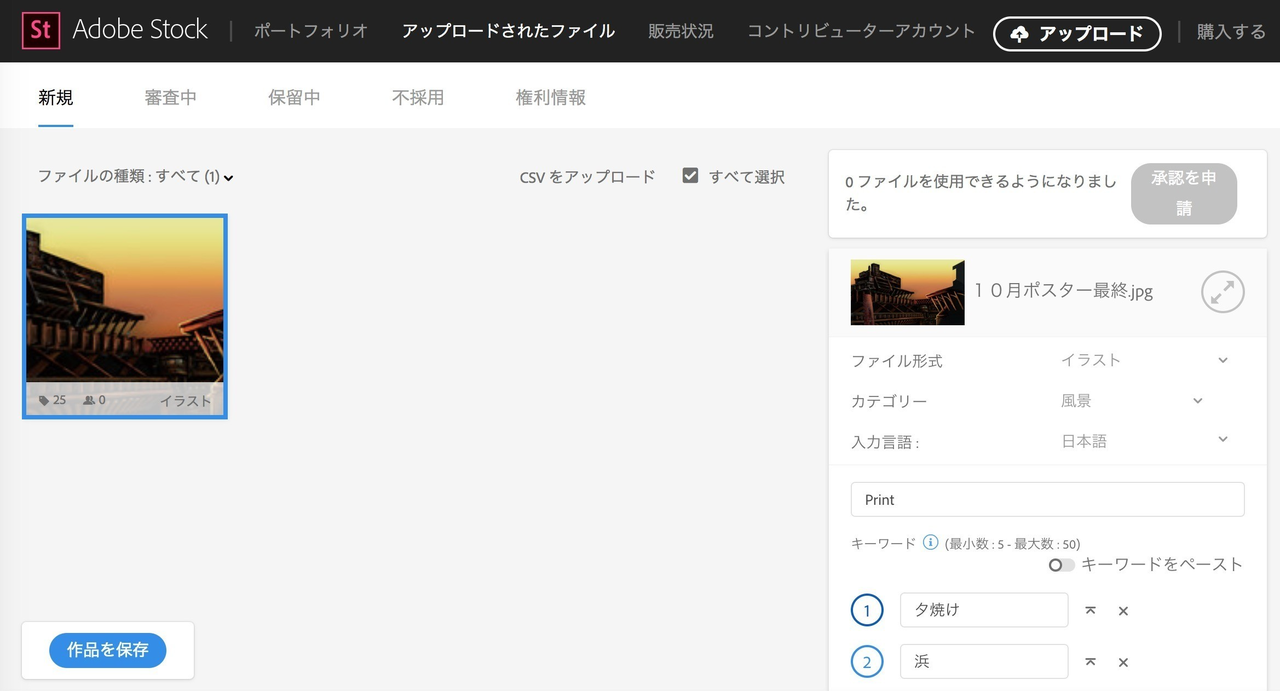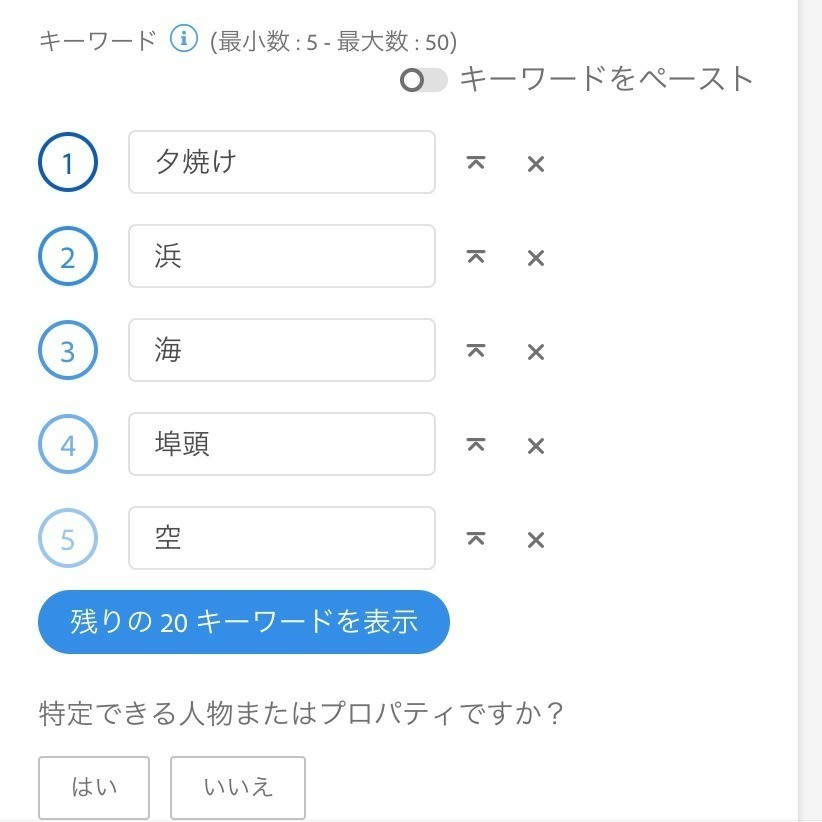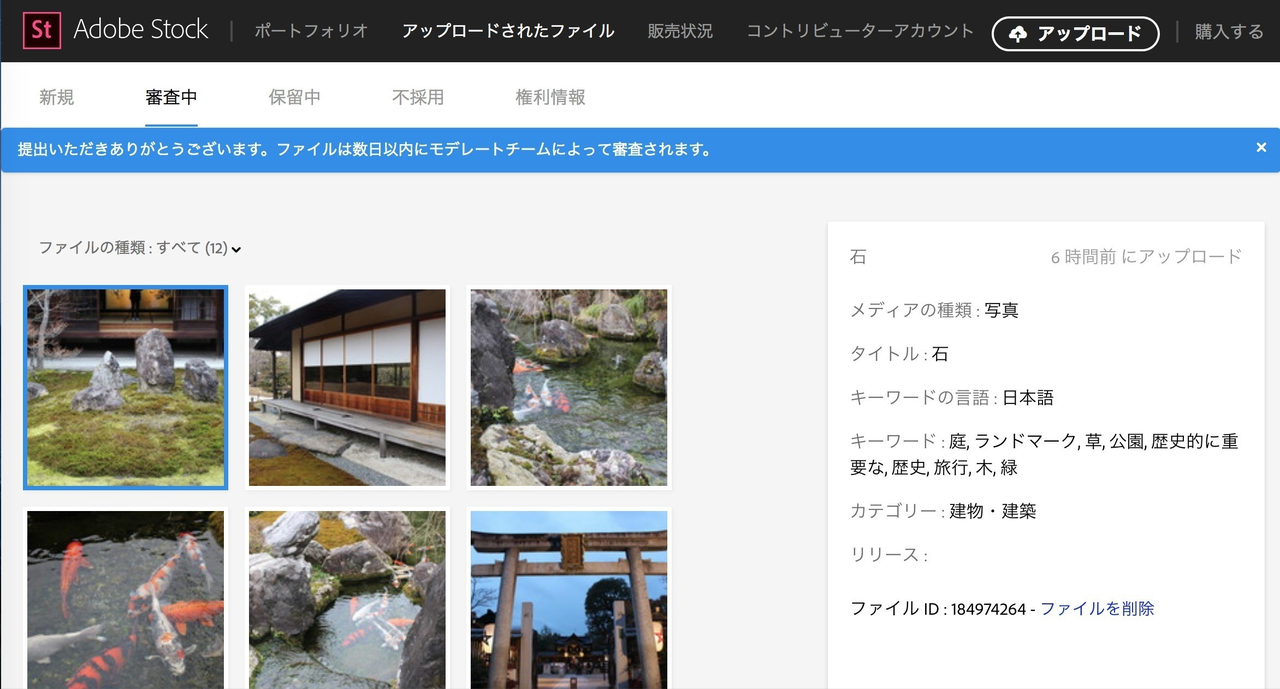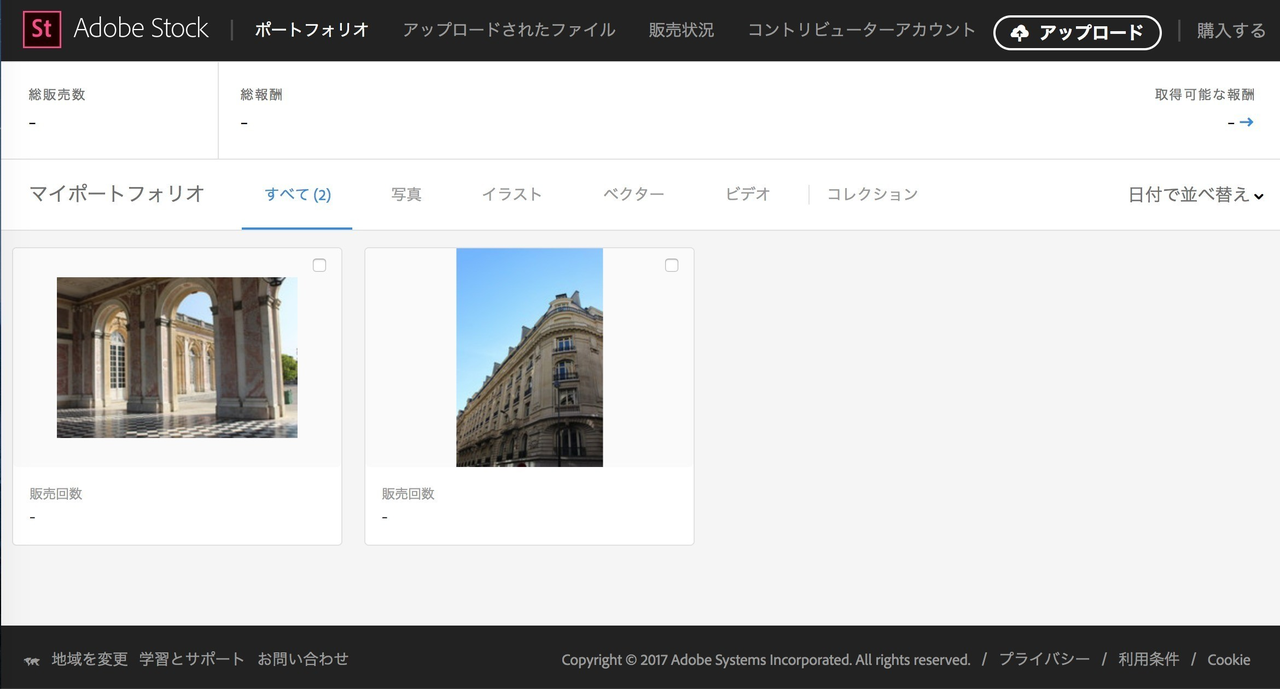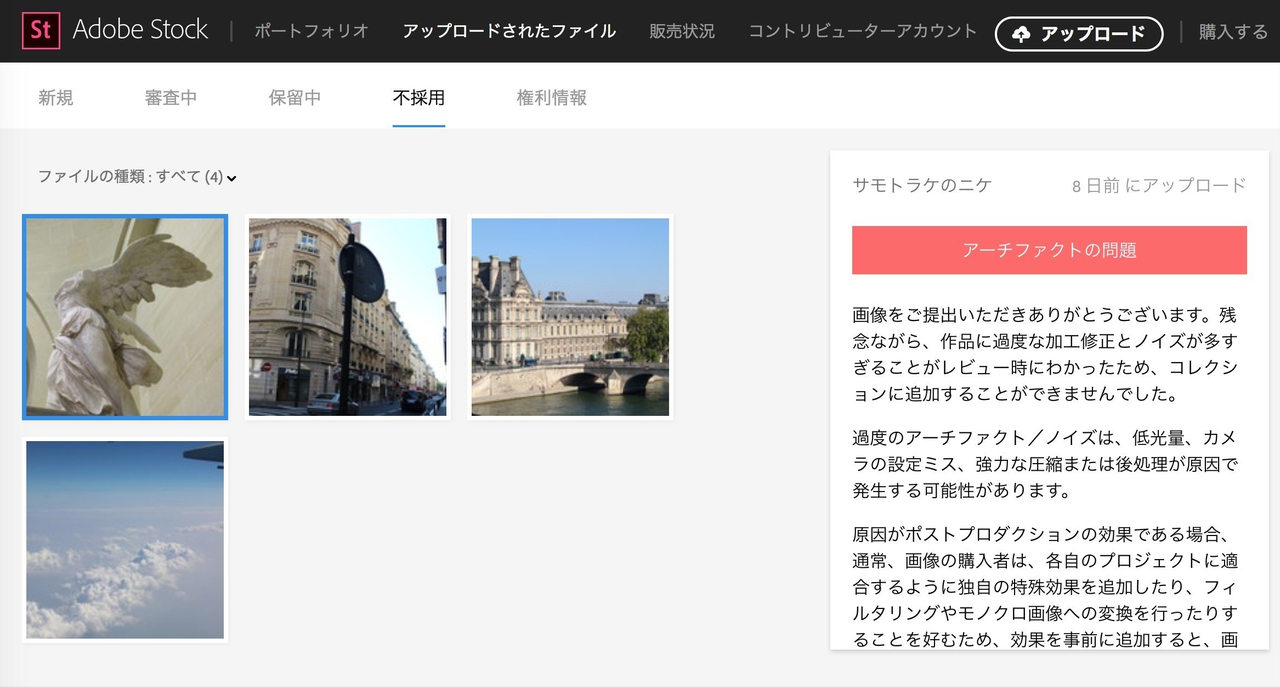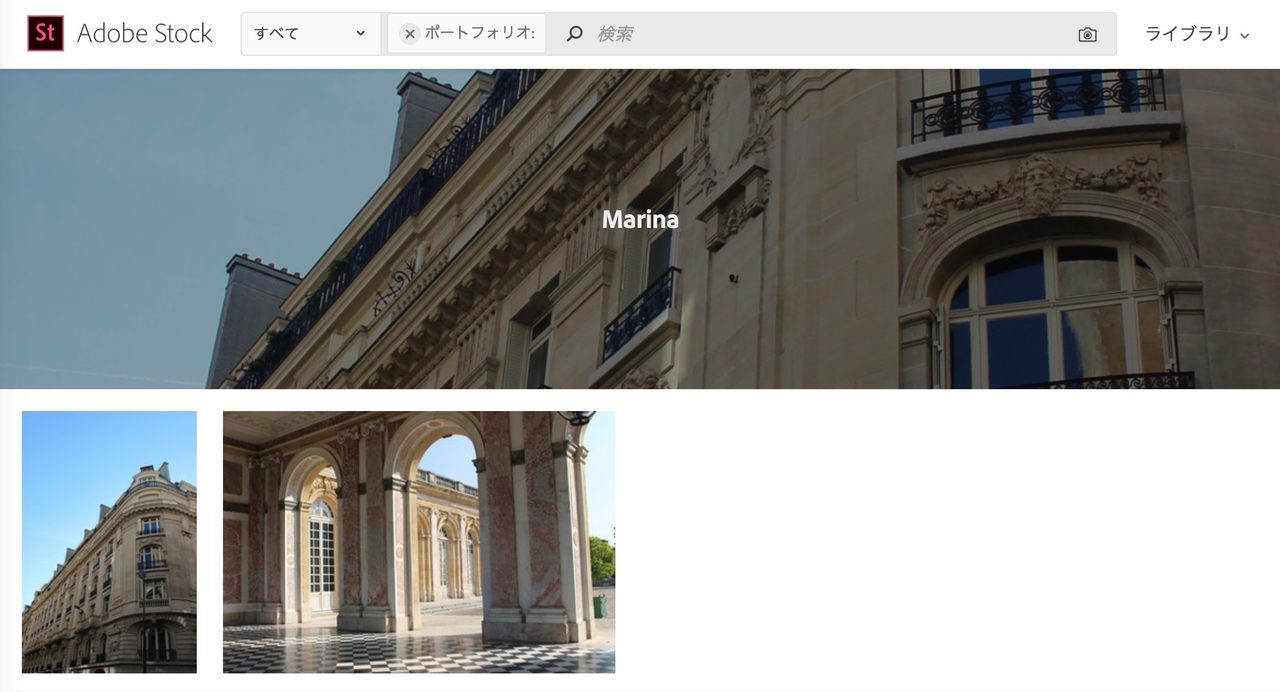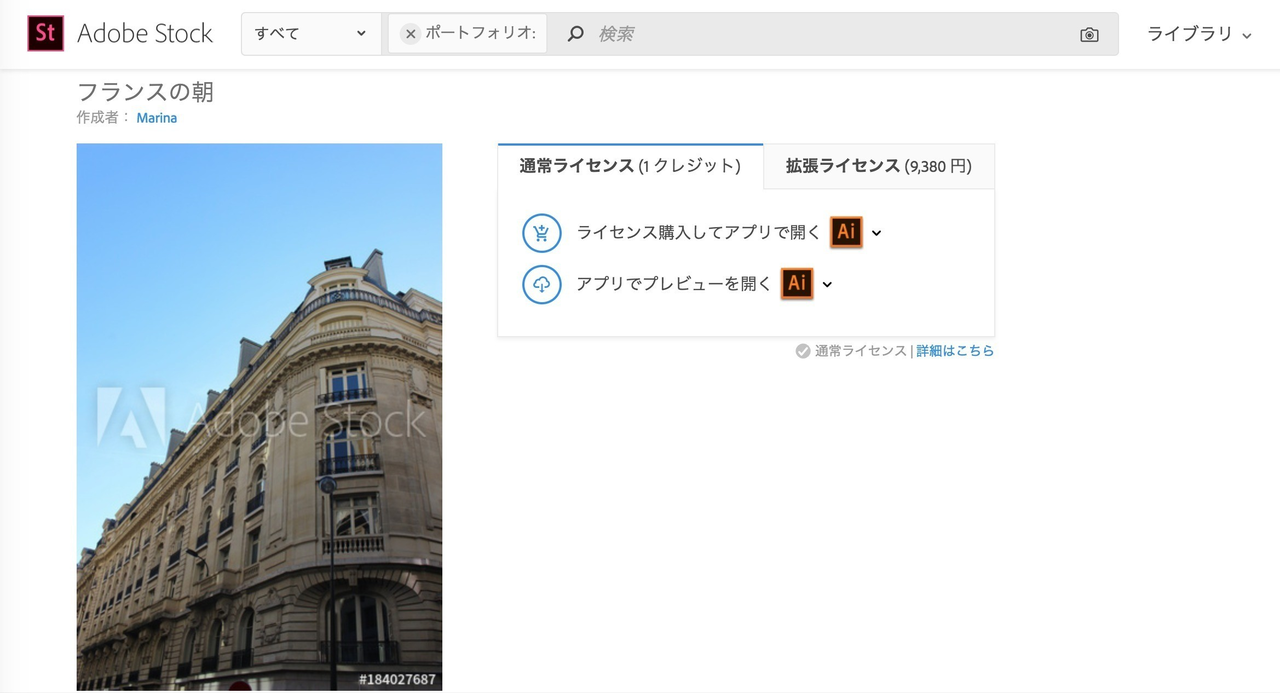Adobe Stockに写真を投稿した話
先日AdobeMaxに参加してから気になっていたAdobeStockのコントリビューターをやってみました
作品投稿の手順
1.Adobe Stockにアクセス
に飛んで右上の作品投稿ボタンを押します.
自分のAppleIDとPWを入力してログイン
2.Adobe Stockにアップロード
右上のアップロードボタンを押すと下記のような画面に遷移します.
ここで自分の写真をアップロードします
AIデータやビデオもアップロードできるんですね
3.アップロードした写真にタイトルとタグ付け
アップロードした写真に情報を付け加えていきます.
右下の方のタグはAdobe側で画像を解析して近そうなタグを自動で入れてくれるので楽でした
4.審査中のタグ内に画像が集まる
提出した写真一覧が確認できるようになります
5.採択後はポートフォリオページに
一週間ほど待つとAdobeから採択の可否結果のメールがやってきます
無事に採択されるとポートフォリオページに写真が掲載されてます
6.不採用でも理由が帰ってくる
びっくりしたのは不採用でも理由が返ってくるところでした.
これを見つつ,次はどんな写真を取れば良いのかフィードバックを得られるのも面白いとこですね
7.自分のポートフォリオページが自動で作成される
プロっぽい気分になりました
実際のページは
自分の写真に薄くAdobeStockと薄くロゴが乗ってるのを見ると,あぁーほんとに売られてるんだなと実感します
まとめ
一眼初心者でも採択されましたね
自分でもこれはきれいに取れたなぁと思うものはどんどん上げて良いのではないでしょうか
税金に関する手続きや著作権の知識が必要ですが,少しづつ勉強しながら続けていこうと思います.
注:この記事はnoteで以前自分が書いていたものをこちらに移したものです